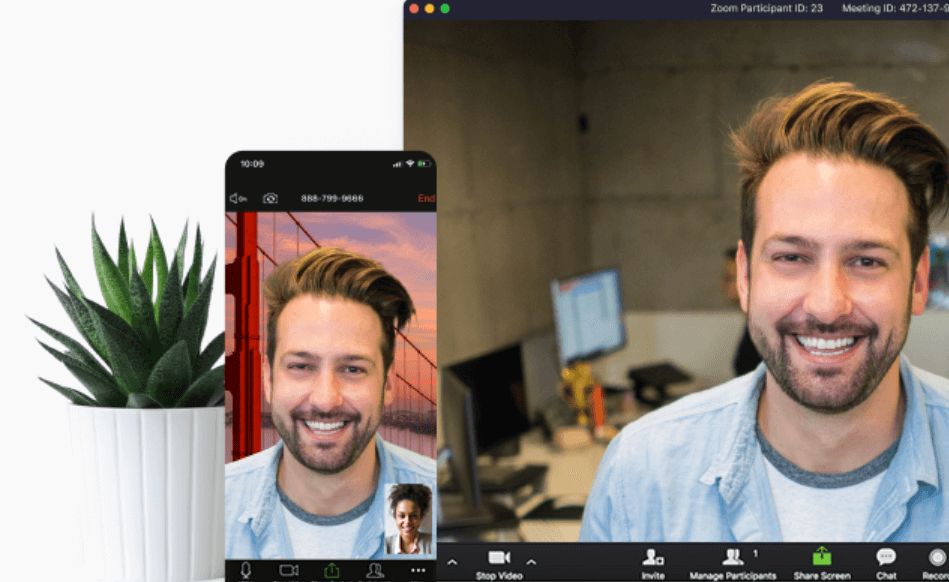
Zoom 화상회의 Zoom Cloud Meeting 다운로드 설치 및 사용법
코로나 사태로 인해 우리 뿐 아니라 전 세계 여러 분야에 큰 변화가 생겼습니다. 바로 이전에는 그리 많지 않았던 재택근무가 이제는 일상화 되었다는 사실입니다.
애플과 페이스북, 넷플릭스 등 수 많은 IT 기업들이 코로나 확산을 막기 위해 재택근무를 선택했으며 상당 수의 기업들이 지금까지 이어오고 있습니다.
고객을 대면할 필요가 없는 직업군의 경우 이러한 재택근무 현상이 더욱 심해지고 있으며, 특히 구글의 경우 재택근무를 내년 6월까지 연장할 수도 있다는 계획을 밝힌 바 있습니다.
Zoom 화상회의 프로그램
한국 역시 코로나가 확산되면서 많은 기업들과 학교들이 재택근무와 가정 학습을 선택한 바 있습니다.
해외 기업들이 줌 (Zoom) 대신에 구글 행아웃이나 마이크로소프트 팀즈를 사용하는 것과는 달리 한국의 경우 공식적으로 많은 학교들이 Zoom 화상회의 프로그램을 선택했습니다.
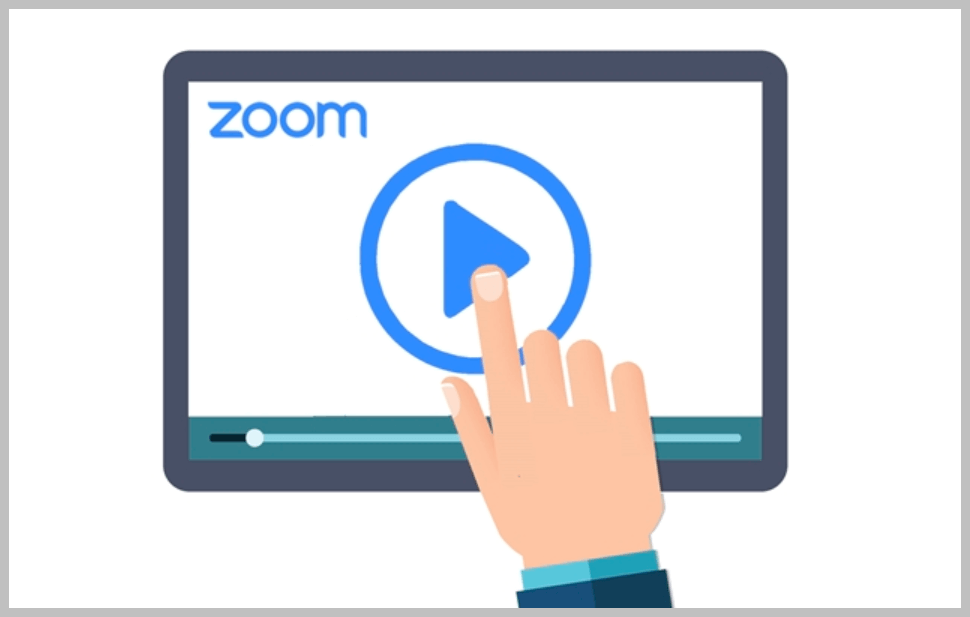
줌 (Zoom)은 2011년 시스코 엔지니어로 일하던 에릭 위안이 세운 비디오 컨퍼런스 회사로 2019년 상장에 성공하게 됩니다. 그리고 이번 코로나 사태로 예상치 못했던 큰 성공을 거두게 됩니다.
Zoom 화상회의 다운로드
Zoom 화상회의 프로그램을 사용하기 위해서는 먼저 프로그램을 다운로드 하여 설치해 주셔야 합니다. 아래의 링크를 클릭하면 바로 다운로드 페이지로 넘어갑니다.
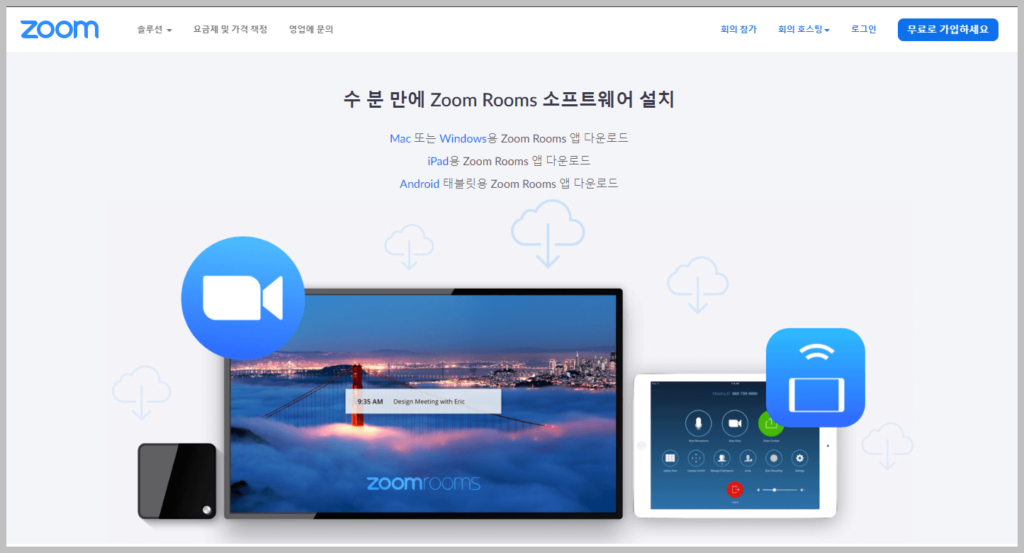
위의 링크를 통해서 한국어로 된 전용 줌 화상회의 소프트웨어를 다운로드 받으실 수 있습니다. 위의 이미지에서 보시는 것처럼 맥 및 윈도우 PC 용 프로그램과 아이폰 및 안드로이드용 앱이 구분되어 있습니다.
대부분이 PC를 통해서 학습이나 업무를 보시는 만큼 윈도우용 프로그램을 다운로드하여 설치해 보겠습니다.
설치하기 및 사용법
화면에서 windows를 클릭하시면 다운로드가 시작됩니다. 다운로드된 파일을 클릭하고 안내에 따라 설치를 시작하시면 바로 완료되는 것을 보실 수 있습니다.
설치 후 프로그램을 사용하기 위해서는 PC 좌측 하단에 있는 윈도우 버튼을 클릭 후 버튼을 클릭합니다.
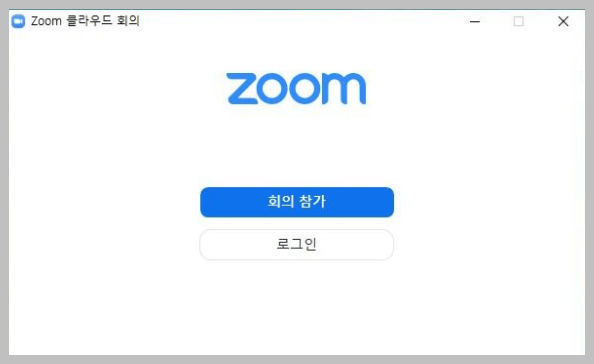
좌측 상단에 로그인 버튼을 클릭하시면 화면에 바뀌면서 로그인을 할 수 있는 화면이 나옵니다.
회사의 회의를 참가하신다면 화면 하단에 있는 페이링 코드 입력을 클릭 후 회사에서 받은 코드를 입력하시면 바로 회의 참가로 연결됩니다.
자신이 직접 회의를 만들기 위해서는 회원가입을 하셔야 합니다. 구글 지메일을 통해서 간편히 가입이 가능합니다.
Zoom 요금제
우선 Zoom 화상회의 프로그램은 무료 사용이 가능합니다. 개인의 경우 무료로 사용할 수 있으며, 최대 인원 100명이 참가할 수 있는 회의도 만들 수 있습니다.
개인과 개인의 1:1 회의의 비용은 무료이며 그룹회의의 경우 40분까지만 무료로 제공됩니다. 또한 그룹 회의의 경우 횟수의 제한이 없이 만들 수 있습니다.
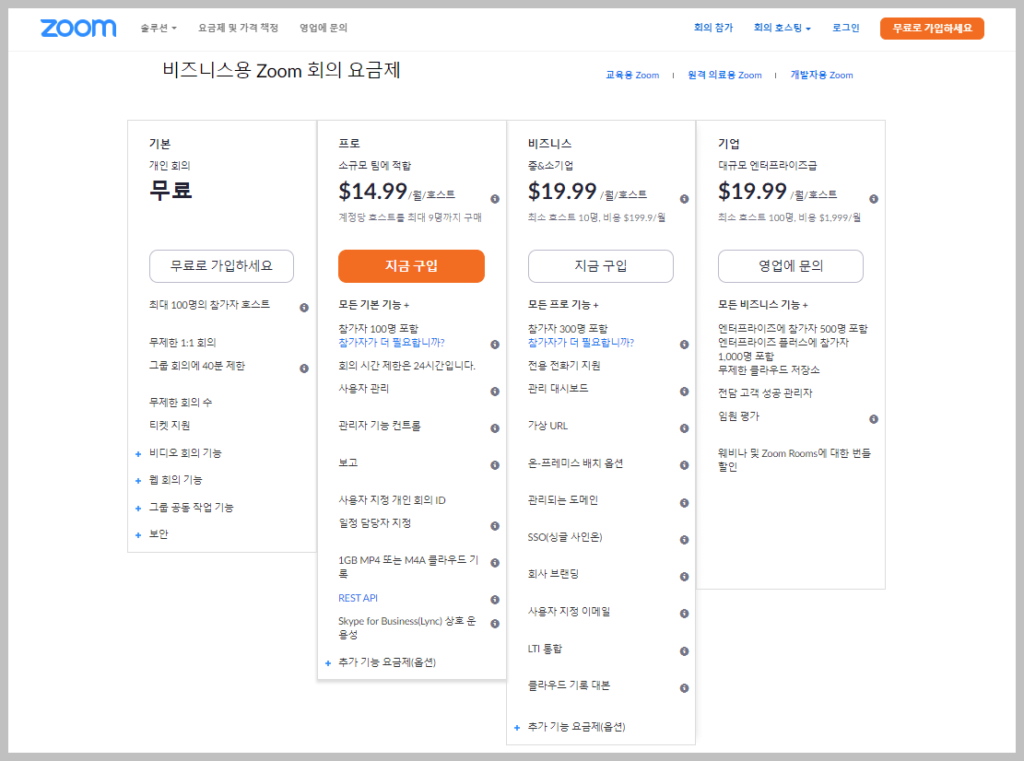
이후의 요금은 계정을 사용하는 호스트 및 회의 참가자의 수에 따라 차이가 있습니다.
기업이나 학교의 경우 다양한 옵션이 가능하며, 개인의 경우 무료 사용이 가능한만큼 사용해 보시는 것을 추천드립니다.
함께 읽으시면 좋은 글
테슬라 주식 사는법/미국 주식 사는법
무료 영화 다시보기 다운로드 사이트 TOP 10


